Очень часто для получения нескольких различных аналитических отчетов в СКД можно использовать один и тот же запрос. При этом сам запрос может быть достаточно простым, а вся “сложность” будет заключаться в правильных настройках. В данной статье мы разберем основные приемы настройки отчетов, и узнаем что такое варианты отчета и для чего они используются. Статья большая, материала много, поэтому для удобства пользуйтесь содержанием.
Содержание
Постановка задачи и исходные данные для примера
Для примера предположим, что заказчик поручил нам разработать несколько отчетов по продажам – в разрезе складов и в разрезе товаров, а также сводный аналитический отчет в разрезе одновременно складов и товаров. В качестве источника данных будем использовать регистр оборотов Продажи, с измерениями Склад и Товар, ресурсами Количество и Сумма.
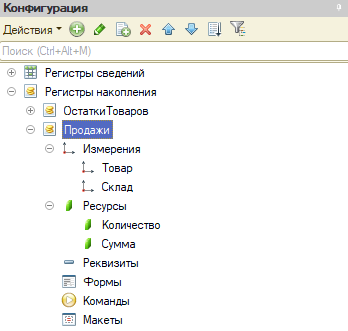
Варианты отчетов
Вариант отчета – это комбинация настроек, заранее созданная разработчиком в конфигураторе, либо настроенная и сохраненная пользователем в пользовательском режиме. Варианты отчетов позволяют в одной схеме компоновки, используя одни и те же наборы данных, получать разные отчеты, с разным набором полей, оформлением, отборами и т.п.
Возможна ситуация, когда разработчик отчета запрещает внесение изменений в варианты отчетов, и дает пользователям возможность только выбирать из заранее предусмотренных вариантов. Но весьма часто пользователи могут на основе стандартных вариантов, созданных в конфигураторе, создавать свои собственные варианты.
Варианты, созданные в конфигураторе, называются стандартными, хранятся непосредственно в схеме компоновки данных отчета, и их нельзя удалить или изменить в пользовательском режиме. Когда пользователь вносит изменения в стандартный вариант и сохраняет их, создается новый вариант, который записывается в специальное хранилище вариантов. Затем его можно удалить или отредактировать. Изменить или отредактировать стандартный вариант можно только в конфигураторе.
Для решения нашей задачи создадим отчет, в схеме компоновки выберем запросом данные из регистра Продажи, из виртуальной таблицы оборотов. На закладке Настройки нам понадобится создать три варианта отчета – с группировкой по товарам, с группировкой по складам, и с одновременной группировкой по складам и товарам. О настройках структуры группировок см. ниже, раздел Структура отчета.


Пользовательские настройки
Для большей гибкости мы можем предоставить пользователям в рамках каждого из трех вариантов выполнять ряд дополнительных настроек, например, указывать отбор по складу или товарам. Для этого используются пользовательские настройки.
Если разработчик добавил какие-то настройки в пользовательские, то пользователь в режиме 1С Предприятие сможет такие настройки менять, не меняя вариант отчета. В этом случае на основе одного варианта отчета можно создать несколько пользовательских настроек – например, один и тот же вариант отчета по продажам, но за разные периоды. Пользовательские настройки хранятся в разрезе конкретного варианта. Соответственно, нельзя применить пользовательские настройки одного варианта к другому варианту.
Пользовательские настройки являются более приоритетными относительно настроек варианта. Это означает, что можно поменять настройки варианта в конфигураторе, но у пользователя настройки останутся те, которые он сам применил. Чтобы изменения отобразились, нужно загрузить стандартные настройки.
В обычных условиях два пользователя могут пользоваться одним и тем же стандартным вариантом отчета, но при этом каждый из них будет видеть только свои настройки.
Настройки можно сохранить в файл, например, для того чтобы загрузить в копии базы, либо поделиться с другим пользователем, а также их можно загрузить из файла.
Структура отчета
Итак, у нас есть три варианта, и теперь нужно каждый из них настроить. За то, какие данные будут выведены в отчет, отвечает структура отчета. В структуре мы определяем состав полей, вид и состав группировок, а также вложенность группировок. Вложенность группировок определяет расчет ресурсов и то, как будут выводиться данные. В простейшем случае у нас будет одна группировка без полей группировок. Такая группировка называется Детальные записи.
Помимо обычных группировок, в структуре отчета можно добавлять диаграммы и таблицы. Таким образом, можно на основе одних и тех же исходных данных, в рамках одного и того же варианта, отобразить данные различным образом, и делать сложные и информативные аналитические отчеты.
В варианте отчета по товарам добавим новую группировку, и определим одно поле группировки – Товар.
В варианте отчета по складу добавим новую группировку, и определим одно поле группировки – Склад.
В сводном варианте настроим для одной группировки сразу два поля – Склад и Товар. В последнем случае ресурсы будут вычисляться по комбинации измерений.
Для всех трех вариантов на закладке Выбранные поля выберем все поля: Товар, Склад, КоличествоОборот, СуммаОборот.
Рассмотрим на примере настройки варианта по товарам. На корне структуры отчета переходим на вкладку Выбранные поля и переносим все нужные поля в правую таблицу, как на рисунке.
На корне структуры отчета кликаем правой кнопкой, выбираем Новая группировка, затем в списке полей выбираем “Товар”, жмем ОК.
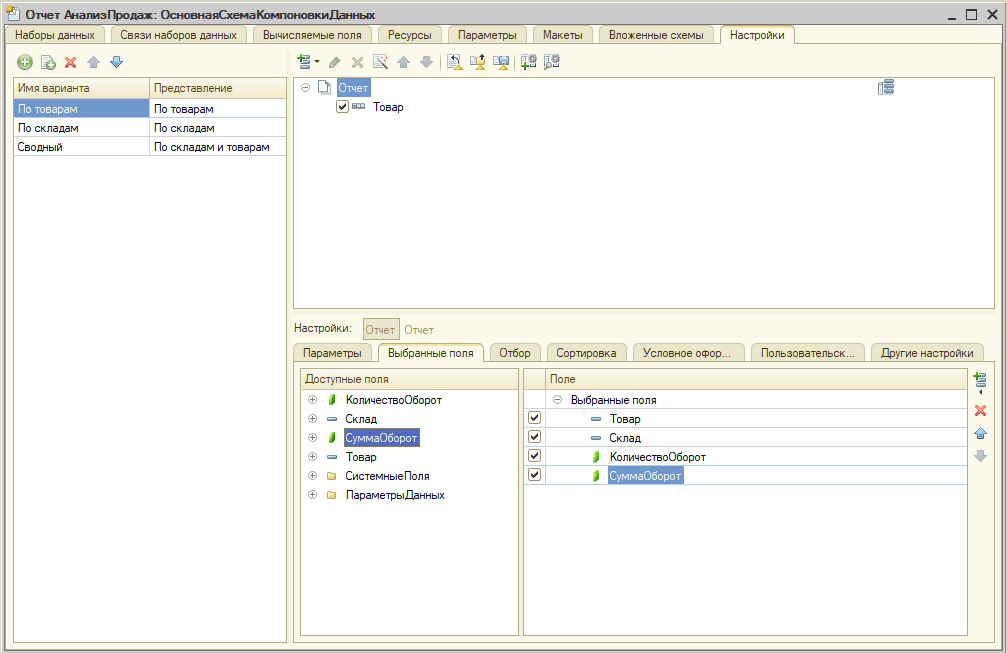
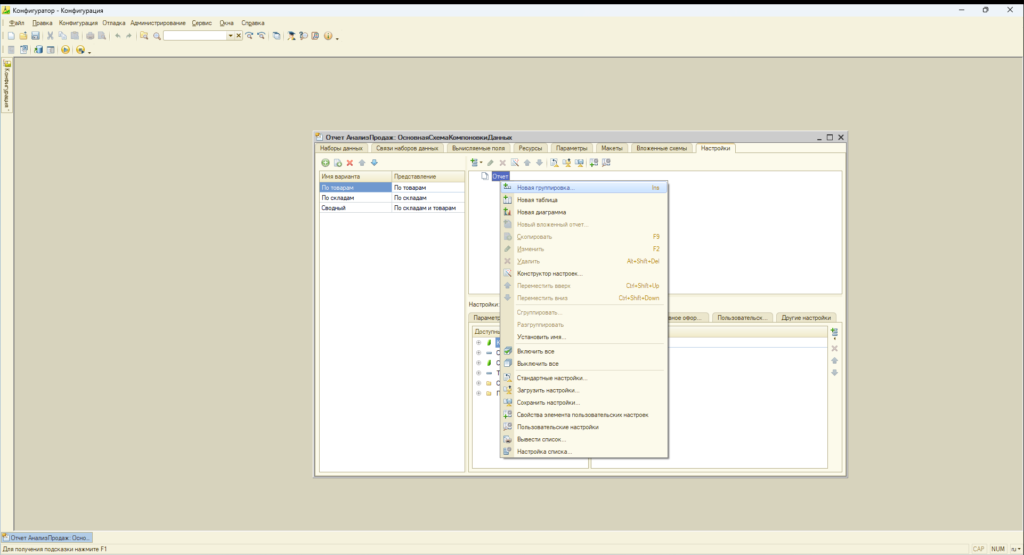
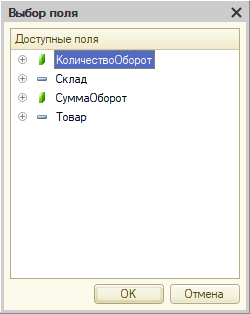
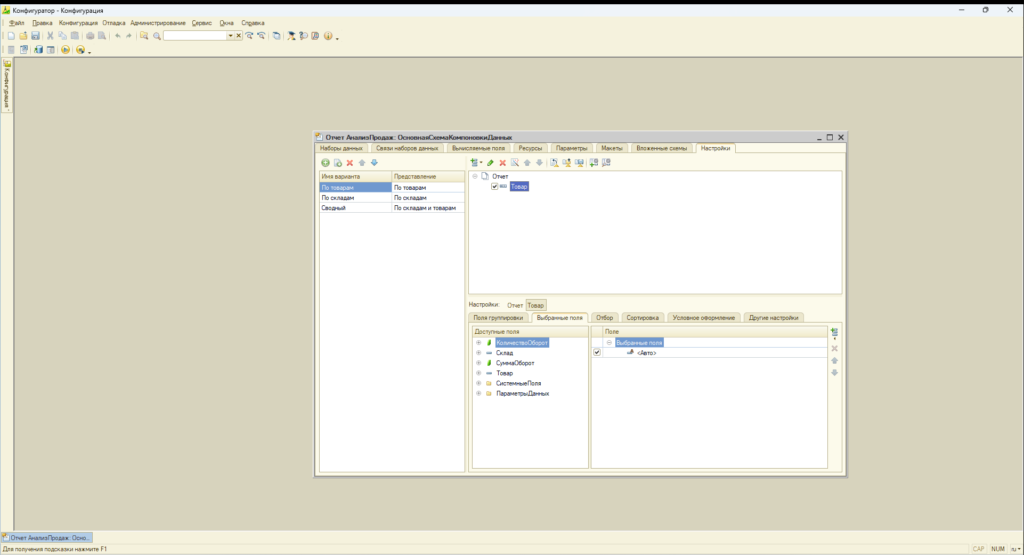
Чтобы настроить два поля у одной группировки, придется сделать дополнительное действие – нам нужно отредактировать поля группировки. Для этого можно дважды кликнуть на группировку, и откроется отдельное окно, где можно выбрать нужные поля, либо перейти в настройках на вкладку Выбранные поля, и добавить поля на этой вкладке. Результат будет один и тот же.
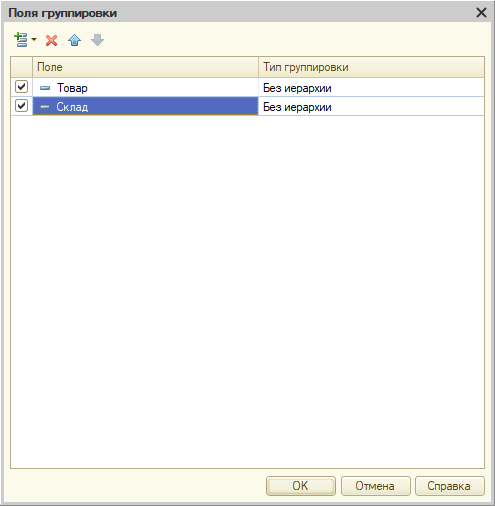
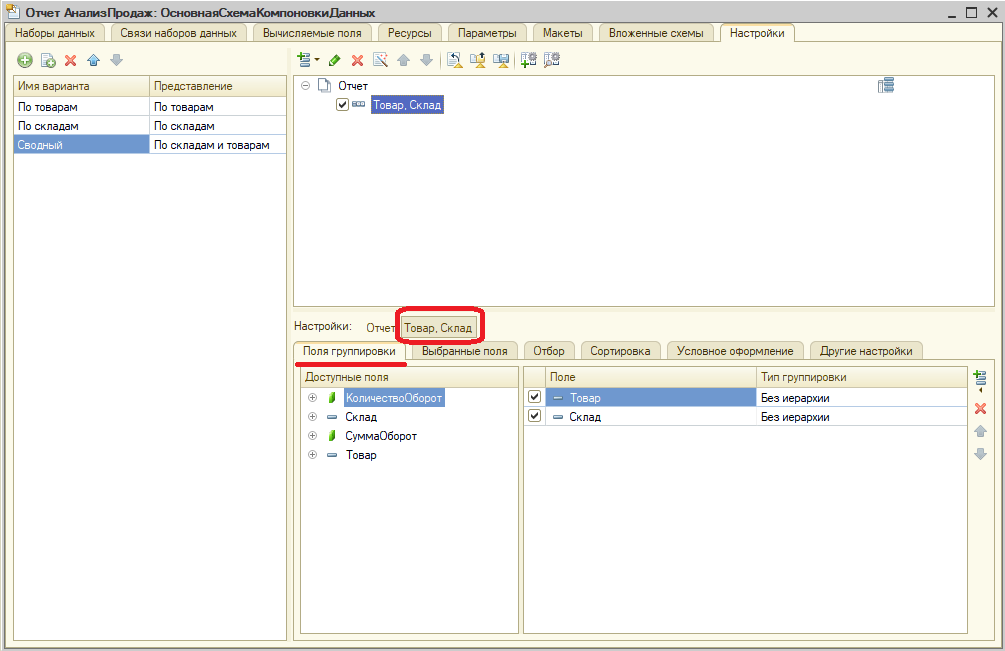
Уровни настроек отчета
Группировки в структуре отчета можно вкладывать одна в другую. При этом каждая группировка может содержать свои собственные настройки, такие как выбранные поля, отборы, условное оформление, и т.п. Чтобы это продемонстрировать, давайте в пользовательском режиме немного модифицируем настройки для третьего варианта. Сперва давайте сформируем отчет и посмотрим, как он выводит данные. Нужный вариант находим, нажав кнопку Выбрать вариант.
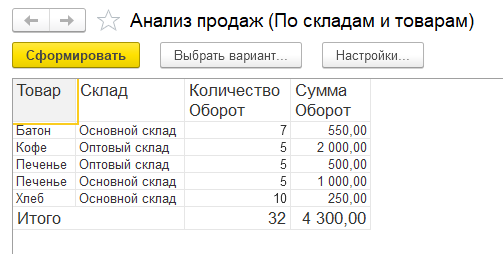
Удалим поле группировки Товар, и добавим новую вложенную Товар. Отчет из плоской таблицы превратился в иерархическую, с возможностью свернуть / развернуть группировку. Для этого отредактируем вариант, нажав на кнопку Еще / Изменить вариант. В открывшемся окне нужно перейти на закладку Группируемые поля, и удалить оттуда поле Товар.
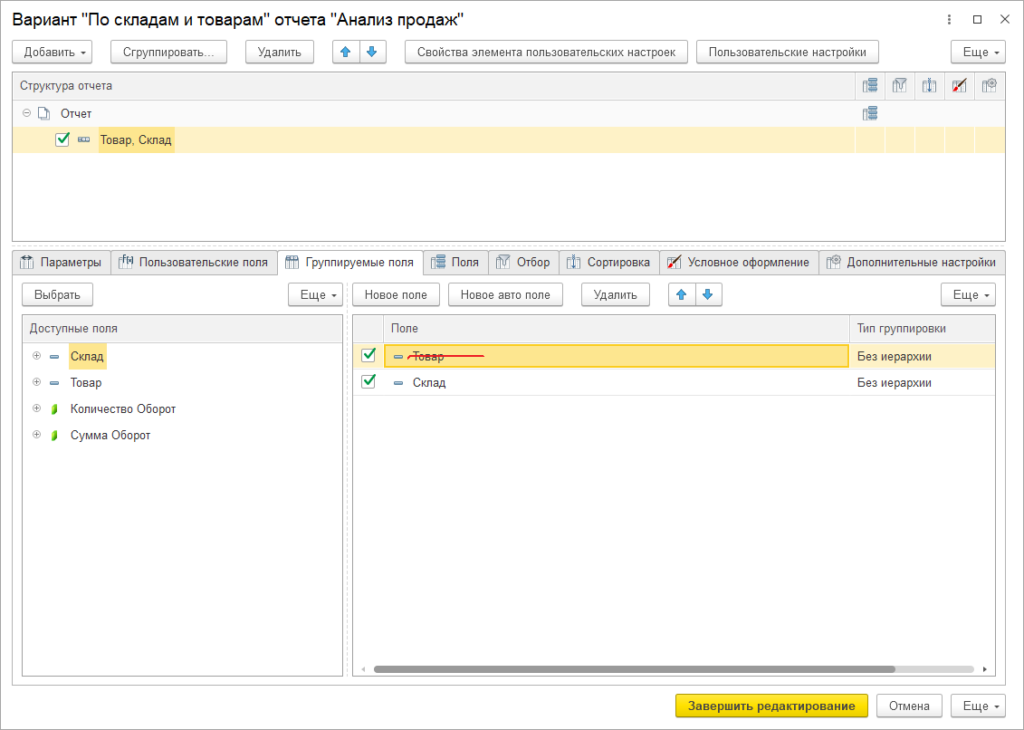
Далее нужно кликнуть на группировке Склад в структуре отчета, и добавить новую группировку так же, как мы уже делали раньше. Выберем группировку Товар. Она отобразится как вложенная. Теперь снова можно сформировать отчет и посмотреть, как изменится представление тех же самых данных.

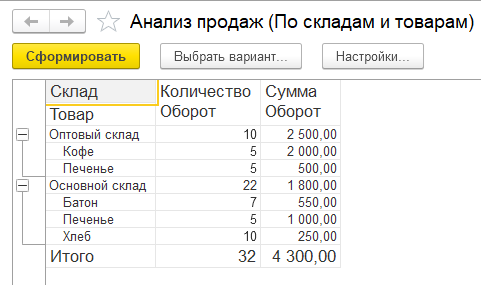
Для того, чтобы задать настройки для всего отчета в целом, их необходимо делать на уровне корня структуры Отчет. Эти настройки могут содержать выбранные поля, отборы, сортировки и т.п. Чтобы переопределить ту или иную настройку на уровне конкретной группировки, нужно встать на нее в структуре отчета, и в переключателе Настройки переключиться с кнопки “Отчет” на кнопку с именем группировки.
Давайте для группировки Товар выведем дополнительную колонку, например “Код”. В режиме 1С предприятие поля для отдельной группировки настраиваются, если включить флажок “Текущий элемент имеет собственные настройки выбранных полей“. Обратите внимание, что Код выводится только в строках группировки Товар.
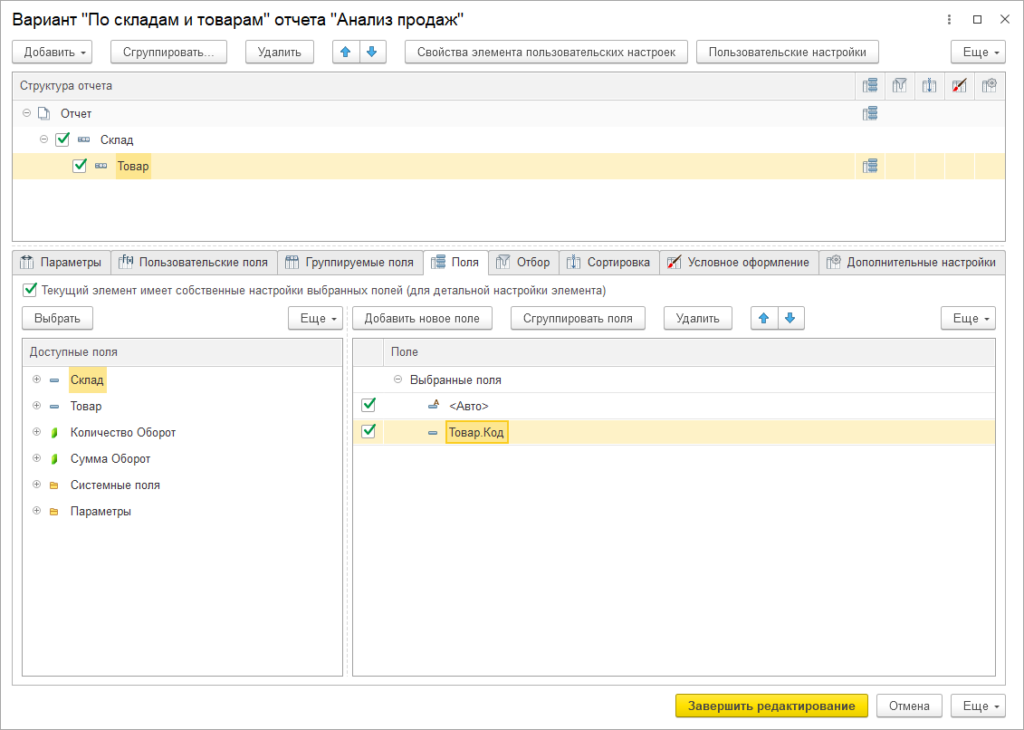
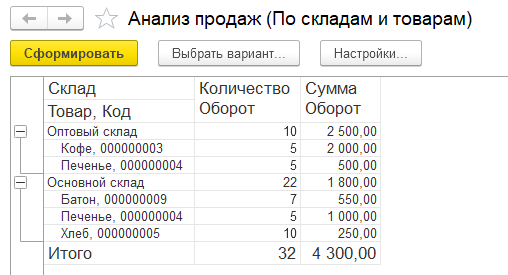
Выбранные поля
СКД позволяет очень гибко настраивать внешний вид выводимых данных. Выше мы рассмотрели, как добавить еще одно выбранное поле – реквизит другого поля. Наверняка вы обратили внимание на поле “<Авто>” – наличие этой настройки означает, что в текущей группировке поля будут выведены автоматически с учетом вышележащих группировок и группируемых полей. Так, у нас определены четыре поля на уровне всего отчета – Товар, Склад, Количество оборот и Сумма оборот.
При выводе авто-полей для группировки Склад на уровне этой группировки не будет выведено поле Товар, и наоборот, для группировки Товар не будет выведен склад, т.к. эти поля являются группируемыми, а не ресурсами.
Если требуется организовать особый вывод полей для конкретной группировки, можно удалить авто-поля и вывести нужные поля в нужной последовательности. Кроме того, авто-поля можно разгруппировать. В этом случае вместо <Авто> подставятся фактические выбранные поля. Обратите внимание, что в пользовательском режиме кнопка Разгруппировать может не работать. В этом случае авто-поля следует разгруппировывать в конфигураторе.
Для каждого выбранного поля можно задать заголовок. Если заголовок задается на самом верхнем уровне где впервые выводится это поле, он будет использован в качестве заголовка колонки. Для авто-полей заголовки будут браться по умолчанию, либо из более верхних группировок, если они там заданы.
Для демонстрации давайте зададим заголовки всем полям, которые у нас сейчас есть.
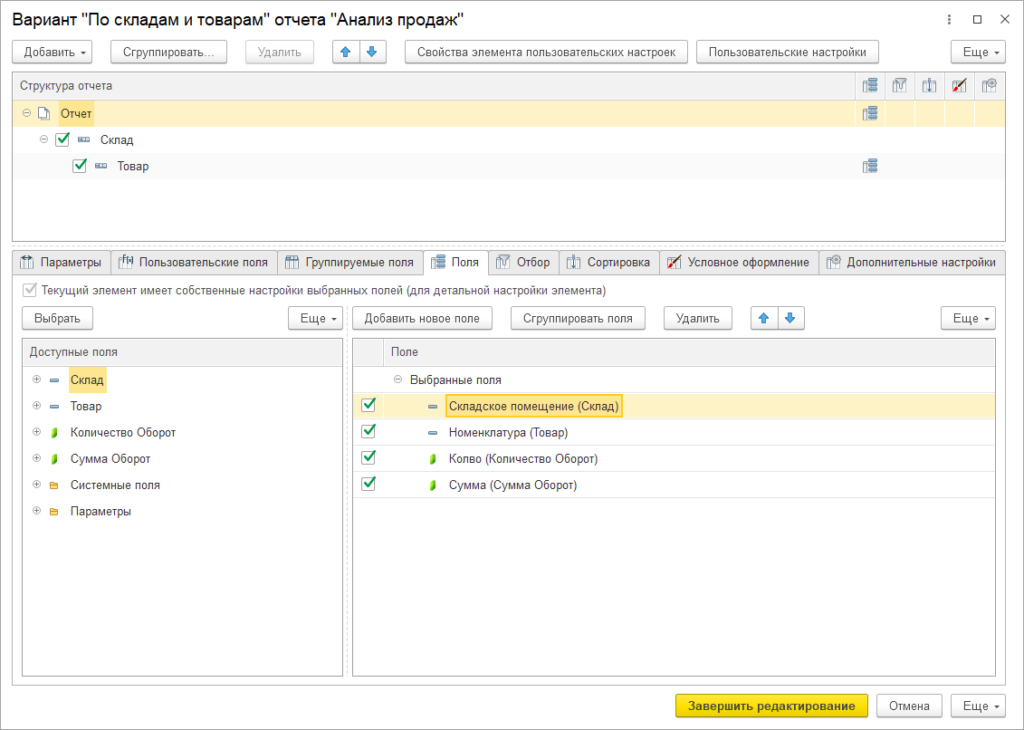
Выбранные поля можно группировать в папки. Это может пригодиться для быстрого включения-отключения группы связанных по смыслу полей, а также для настройки вывода этих полей. Для группировки нескольких полей следует выделить их c зажатым Ctrl и в контекстном меню выбрать “Сгруппировать”. Далее следует задать настройки группы – имя и расположение.
Давайте в качестве эксперимента сгруппируем поля с количеством и суммой в группу Показатели. Расположение выберем “Вместе”. Обратите внимание на то, что ресурсы Колво и Сумма теперь стали выводиться в одной колонке.
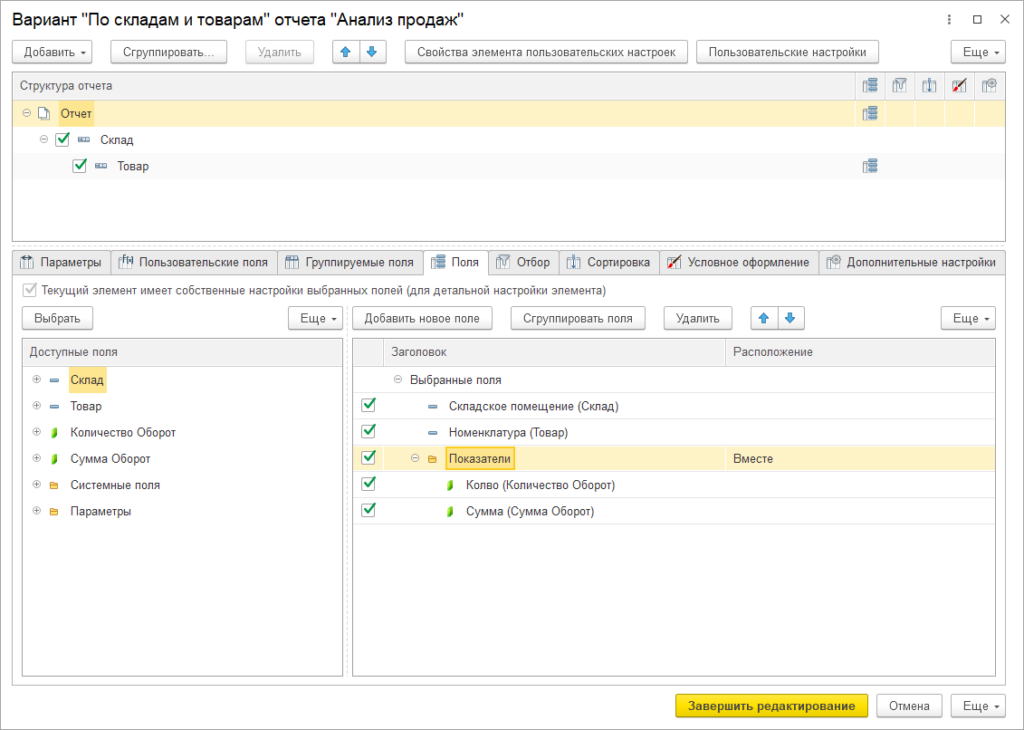
Отбор
Данная настройка отвечает за фильтры при выводе данных. Отборы, как и прочие настройки, можно применять как на уровне всего отчета, так и на уровне конкретной группировки. В настройках отбора можно получить очень сложные фильтры, комбинируя группы условий и различные виды сравнения.
Давайте рассмотрим пару примеров настройки отборов. Первый вариант – отфильтруем все строки, в которых количество больше 7, на уровне всего отчета. Обратите внимание, что у нас появился текст с настройками отбора.
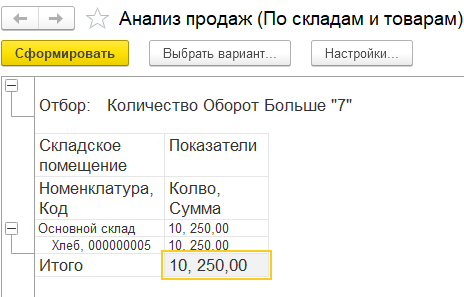
Теперь аналогичный отбор сделаем только для группировки Товар. Можно перейти на уровень группировки и настроить отбор там, но можно поступить проще – с зажатой правой кнопкой мыши перетащить нужный отбор на нужную группировку, отпустить, и выбрать пункт “Перенести”. И теперь обратите внимание на такую особенность: группировка Склад вывелась в обоих случаях, т.к. на ее уровне никакого отбора нет. Теперь фильтр применяется только для вложенной группировки Товар.
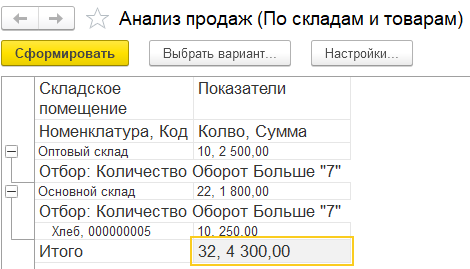
Сортировка
Данная закладка позволяет настроить сортировку, как для всего отчета в целом, так и для конкретной группировки. Можно сортировать сразу по нескольким полям, причем каждое поле можно сортировать в своем направлении – по возрастанию или убыванию.
Отсортируем склады по убыванию на уровне всего отчета.
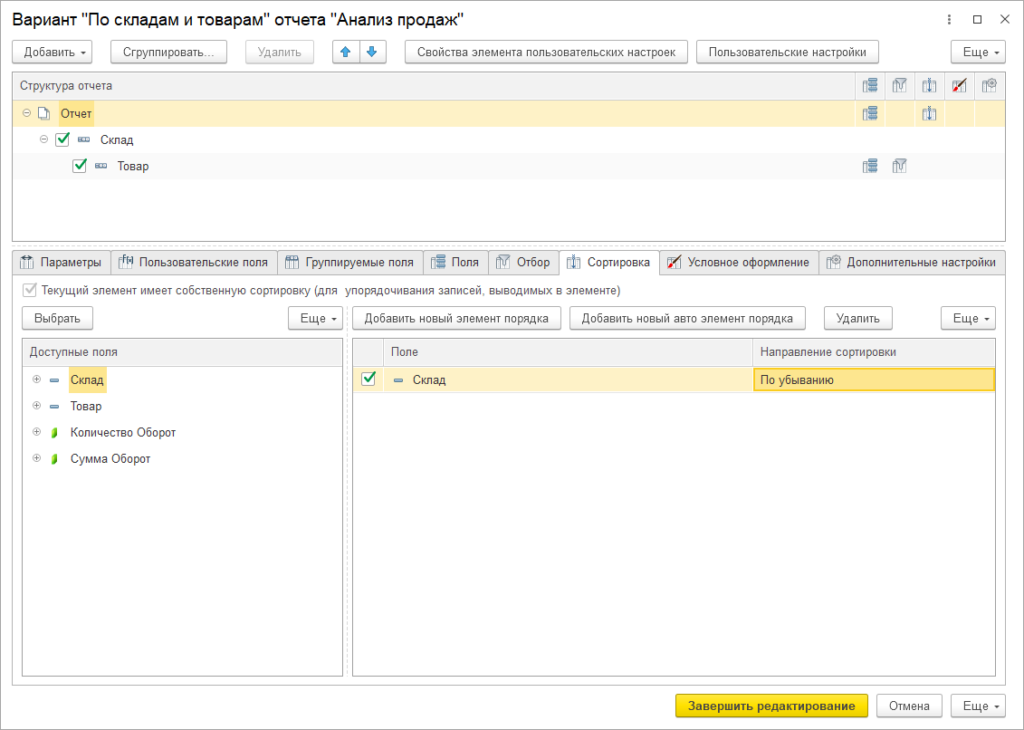
Условное оформление
Условное оформление в отчетах на СКД позволяет сложным образом задавать визуальное оформление полей в зависимости от выполнения тех или иных условий. Например, можно выводить отрицательные остатки красным, сумму продаж выше порога – зеленым, контрагентов с высокой дебиторской задолженностью – оранжевым, а VIP клиентов – жирным курсивом и большим шрифтом, и т.д. и т.п. Примеры работы с условным оформлением можно посмотреть в статье по ссылке.
Пользовательские поля
На этой закладке можно создавать пользовательские поля – это поля, которые изначально не предусмотрены отчетом, но могут быть вычислены на основе других существующих полей. Например, у нас есть колонки Сумма и Количество, и мы можем создать пользовательское поле Цена, поделив сумму на количество. Более подробно о настройке пользовательских полей можно прочитать в отдельной статье.
Другие настройки
В пользовательском режиме данная закладка называется Дополнительные настройки. Здесь собраны всевозможные настройки, касающиеся внешнего вида отчета. Можно задать макет оформления, то, как следует расположить итоги, поля группировок, реквизитов, ресурсов. Также можно указать заголовок, как для отчета, так и для каждой группировки, задать множество настроек диаграммы, указать фиксацию слева и сверху (полезно для очень больших отчетов со множеством колонок/строк соответственно). И не последнюю очередь имеет возможность отключить вывод отборов и параметров – это особенно полезно, когда есть отборы на уровне группировок.
На уровне конкретной группировки также можно указать количество и процент записей, которые будут выводиться – например, всего есть 100 записей, но мы хотим вывести только первые 3. Также, настройки для конкретной группировки более приоритетны, чем настройки на уровне всего отчета.
В качестве демонстрации, давайте зададим заголовок отчета “Анализ продаж”, укажем макет оформления “Море”, настроим вывод реквизитов в отдельной колонке, чтобы поле Код выводить отдельно от товара. Настроим отдельный вывод полей группировок, и уберем общие итоги по вертикали. Для группировки Товар отключим выведение отборов.
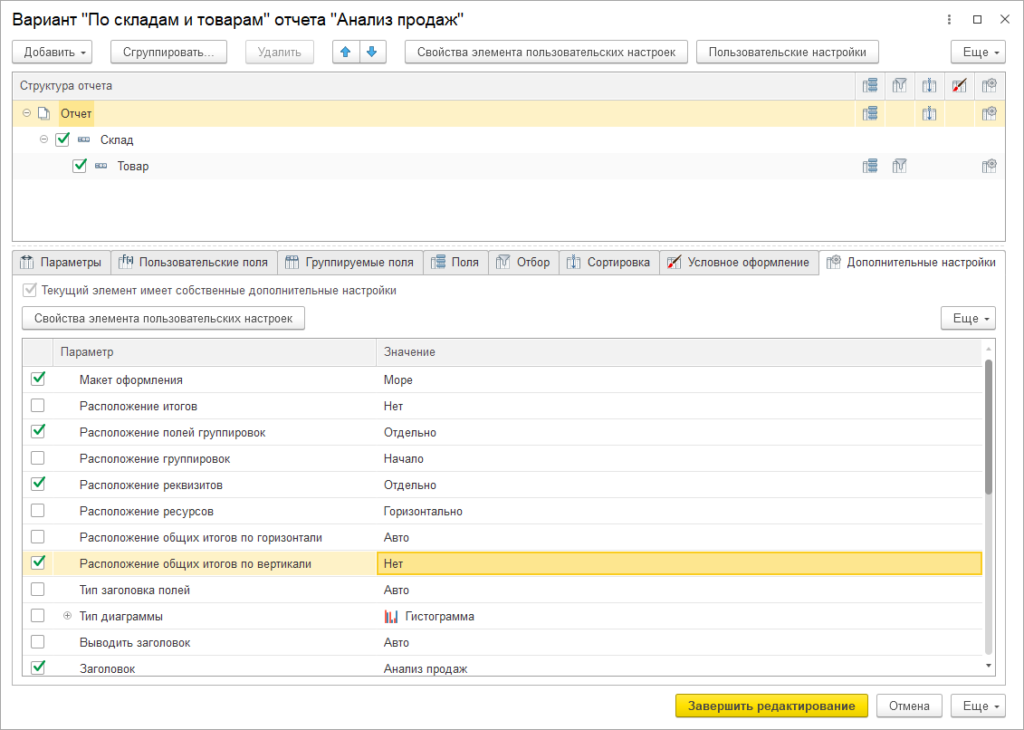
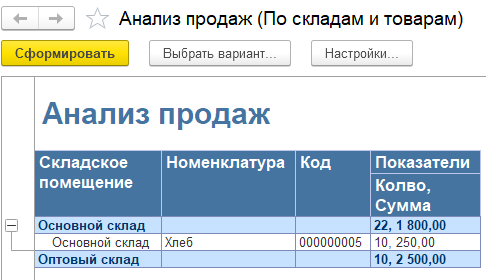
Мы рассмотрели основы работы с вариантами отчетов и настройками, разобрали основные приемы настройки отчетов на СКД, такие как указание отборов, условное оформление, отборы и др. Разумеется, это только вершина айсберга, и в одну статью невозможно уместить все возможные настройки отчетов на СКД.
